QR Code recognition
Foreword
I believe everyone knows about QR codes, especially nowadays when scanning code for payment is becoming more and more popular, QR codes are widely used. Today we will learn how to use the CanMV K230 development kit to realize QR code information recognition.
Experiment Purpose
Program to realize QR code recognition and print out the recognized information through the serial port terminal.
Experimental Explanation
QR code is also called two-dimensional barcode. QR stands for Quick Response. It is a very popular encoding method on mobile devices in recent years. It can store more information than traditional Bar Code and can also represent more data types.
Two-dimensional barcode/two-dimensional code (2-dimensional bar code) is a black and white graphic that records data symbol information distributed in a plane (two-dimensional direction) according to a certain pattern with a certain geometric figure; in the code compilation, the concept of "0" and "1" bit streams that constitute the internal logic basis of the computer is cleverly used, and several geometric figures corresponding to binary are used to represent text numerical information. It is automatically read by image input devices or photoelectric scanning devices to realize automatic information processing: it has some common features of barcode technology: each code system has its own specific character set; each character occupies a certain width; it has certain verification functions, etc. At the same time, it also has the function of automatically identifying information in different rows and processing graphic rotation change points.
For CanMV K230, directly use find_qrcodes() in MicroPython to obtain the relevant information of the QR code in the image captured by the camera. The specific instructions are as follows:
class find_qrcodes
Constructors
image.find_qrcodes([roi])
Find all QR codes in the roi area and return a list of image.qrcode objects
Methods
The above function returns a list of image.qrcode objects.
qrcode.rect()
Returns a rectangle tuple (x, y, w, h) that represents the border of the QR code. You can get a single value by indexing [0-3].
qrcode.payload()
Returns the QR code string information. You can get this value by indexing [4].
qrcode.verison()
Returns the QR code version number.
For more usage, please read the official documentation:
https://www.kendryte.com/canmv/main/canmv/library/canmv/image.html#find-qrcodes
As can be seen from the table above, using MicroPython programming we only need to simply call the find_qrcodes() function and process the results, which is very convenient. The code writing process is shown in the figure below:
Codes
CanMV K230 mini + 3.5 inch mipi lcd
'''
Demo Name:QR Code recognition
Platform:01Studio CanMV K230
Tutorial:wiki.01studio.cc
'''
import time, math, os, gc
from media.sensor import * #Import the sensor module and use the camera API
from media.display import * #Import the display module and use display API
from media.media import * #Import the media module and use meida API
sensor = Sensor() #Constructing a camera object
sensor.reset() # reset the Camera
sensor.set_framesize(width=800, height=480) # Set the frame size to LCD resolution (800x480), channel 0
sensor.set_pixformat(Sensor.RGB565) # Set the output image format, channel 0
#Use 3.5-inch mipi screen and IDE buffer to display images at the same time, 800x480 resolution
Display.init(Display.ST7701, to_ide=True)
#Display.init(Display.VIRT, sensor.width(), sensor.height()) ##Use only the IDE buffer to display images
MediaManager.init() #Initialize the media resource manager
sensor.run() #Start the camera
clock = time.clock()
while True:
####################
## Write codes here
####################
clock.tick()
img = sensor.snapshot() # Take a picture
res = img.find_qrcodes() #Find QR Code
if len(res) > 0:
#Display QR code information in images and terminals
img.draw_rectangle(res[0].rect(), thickness=2)
img.draw_string_advanced(0, 0, 30, res[0].payload(), color = (255, 255, 255))
print(res[0].payload()) #Print QR code information on the serial terminal
Display.show_image(img) #Display images
print(clock.fps()) #FPS
CanMV K230 mini + 2.4 inch mipi lcd
'''
实验名称:二维码识别
实验平台:01Studio CanMV K230 mini + 2.4寸mipi屏
说明:编程实现摄像头识别二维码
教程:wiki.01studio.cc
'''
import time, math, os, gc
from media.sensor import * #导入sensor模块,使用摄像头相关接口
from media.display import * #导入display模块,使用display相关接口
from media.media import * #导入media模块,使用meida相关接口
sensor = Sensor(width=1280, height=960) #构建摄像头对象
sensor.reset() #复位和初始化摄像头
sensor.set_framesize(width=640, height=480) #设置帧大小为LCD分辨率(640x480),默认通道0
sensor.set_pixformat(Sensor.RGB565) #设置输出图像格式,默认通道0
Display.init(Display.ST7701, width=640, height=480, to_ide=True) #同时使用mipi屏和IDE缓冲区显示图像
#Display.init(Display.VIRT, sensor.width(), sensor.height()) #只使用IDE缓冲区显示图像
MediaManager.init() #初始化media资源管理器
sensor.run() #启动sensor
clock = time.clock()
while True:
clock.tick()
img = sensor.snapshot() #拍摄图片
res = img.find_qrcodes() #寻找二维码
if len(res) > 0: #在图片和终端显示二维码信息
img.draw_rectangle(res[0].rect(), thickness=2)
img.draw_string_advanced(0, 0, 30, res[0].payload(), color = (255, 255, 255))
print(res[0].payload()) #串口终端打印
Display.show_image(img) #显示图片
print(clock.fps()) #打印帧率
Experimental Results
For better recognition, the QR code on the image needs to be relatively flat and not too small.
Run the program and open a QR code image (complex QR codes are not supported for the time being). The camera faces the QR code. After successful recognition, a box will appear on the image and the QR code information will be printed on the serial terminal.
Original image:
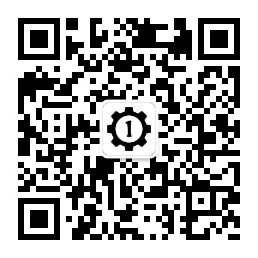
Identification results:
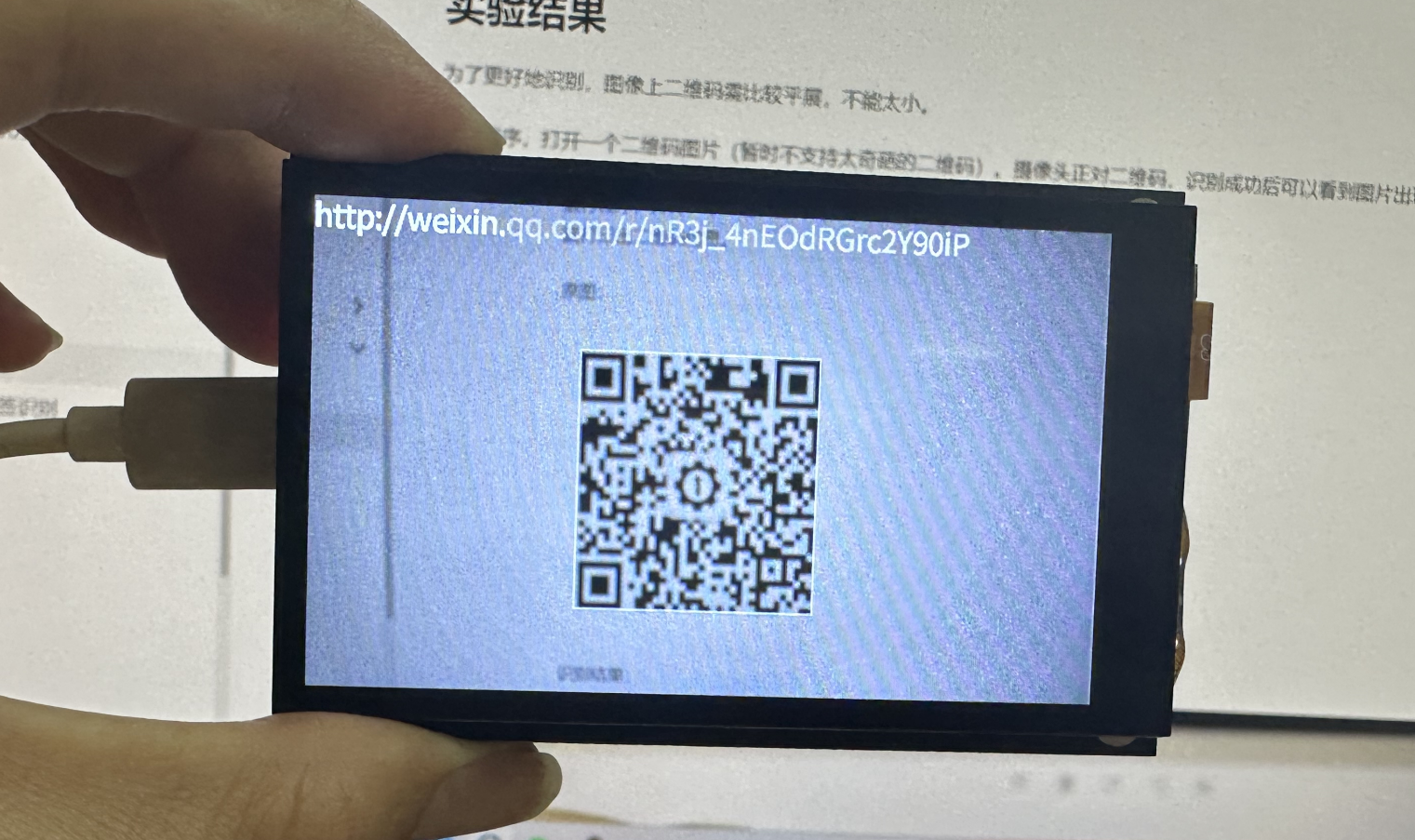
Detailed information of the QR code printed by the serial terminal:
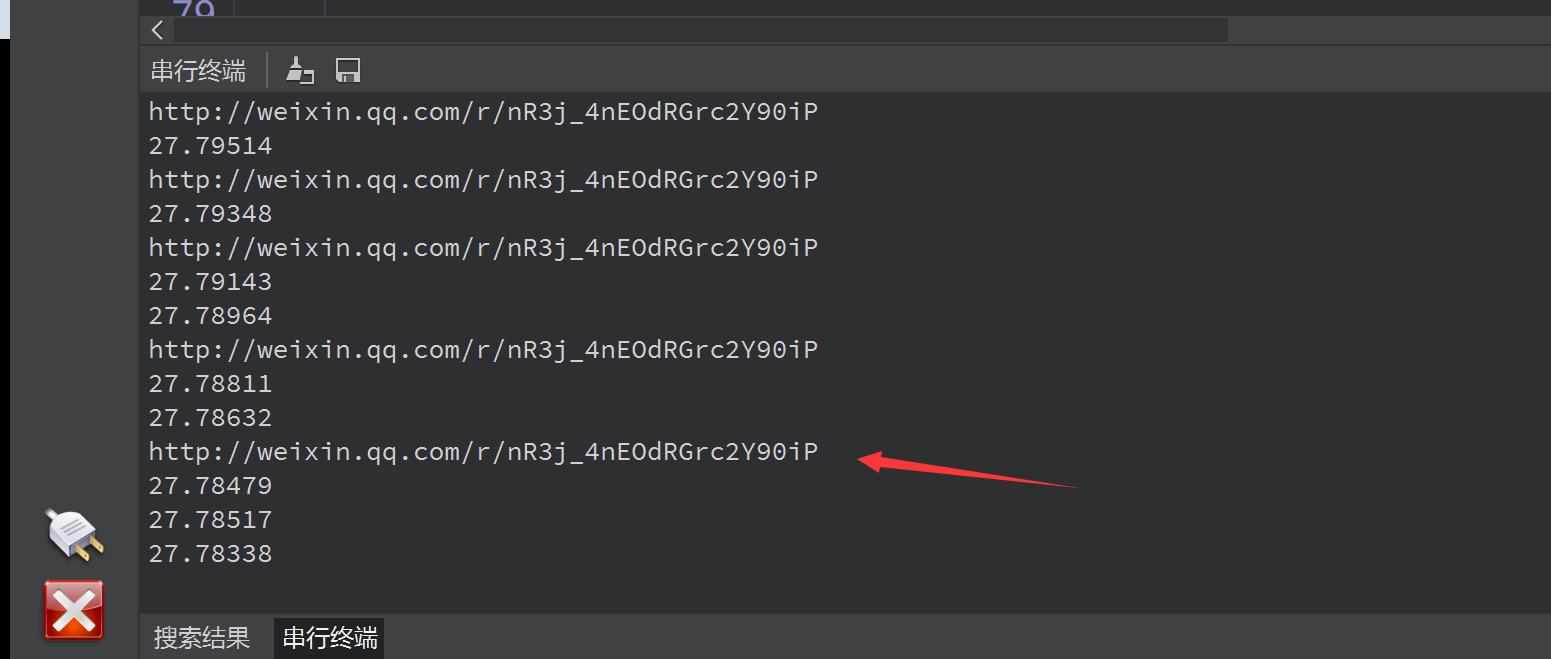
QR codes are widely used in daily life. With the experimental skills in this section, we can easily create a QR code scanner of our own.